Arduino UNO R4 - Interrupteur DIP
Les commutateurs DIP (Dual In-line Package) sont souvent utilisés en électronique pour configurer des dispositifs, par exemple pour configurer des adresses ou activer/désactiver des fonctionnalités. Dans ce guide, nous apprendrons à utiliser un commutateur DIP avec l'Arduino UNO R4. Nous aborderons :
- Un interrupteur DIP est un petit dispositif utilisé pour contrôler des circuits électroniques.
- Pour connecter un interrupteur DIP à un Arduino UNO R3, reliez un côté des interrupteurs aux broches numériques de l'Arduino et l'autre côté à la masse.
- Pour que l'Arduino puisse lire si les interrupteurs DIP sont allumés ou éteints, configurez les broches numériques comme entrées dans votre programme. Utilisez la fonction digitalRead() pour vérifier l'état de chaque interrupteur.
- Pour que l'Arduino lise un nombre défini par les interrupteurs DIP, traitez chaque interrupteur comme un chiffre binaire. Combinez leurs états allumés ou éteints pour former un nombre binaire, puis convertissez-le en entier décimal à utiliser dans votre programme.

Préparation du matériel
Ou vous pouvez acheter les kits suivants:
| 1 | × | Kit de Démarrage DIYables STEM V4 IoT (Arduino inclus) | |
| 1 | × | Kit de Capteurs DIYables (30 capteurs/écrans) | |
| 1 | × | Kit de Capteurs DIYables (18 capteurs/écrans) |
À propos de l'interrupteur DIP
Les interrupteurs DIP sont principalement utilisés pour configurer les appareils, permettant aux utilisateurs de régler des paramètres tels que l'adresse de l'appareil, les options de communication, les codes de sécurité, le mode de fonctionnement et les préférences système pour différentes utilisations et industries.
Un interrupteur DIP se compose de plusieurs petits commutateurs à glissière réunis en une seule unité. Chaque interrupteur à glissière est appelé une « position ». Il existe différents types d'interrupteurs DIP, chacun ayant un nombre spécifique de positions telles que 2, 4, 5, 6, 8 ou 10.
Un commutateur DIP peut être configuré pour représenter différents nombres. Chaque position du commutateur est reliée à un bit du nombre. En basculant ces positions sur ON ou OFF, nous pouvons choisir le nombre dont nous avons besoin.
Schéma de brochage

Un interrupteur DIP comporte deux rangées de broches. Le nombre de broches dans chaque rangée correspond au nombre de positions de l'interrupteur. Par exemple, dans un interrupteur DIP à 4 positions, il y a au total 8 broches, avec 4 broches de chaque côté. Chaque paire de broches en face l'une de l'autre forme un interrupteur à glissière. Il est important de noter que peu importe de quel côté se trouve une broche, car les broches sont interchangeables.
Comment cela fonctionne
Lorsqu'un interrupteur DIP est en position ON, il est fermé. Cela permet au courant de circuler à travers l'interrupteur.
Lorsque l'interrupteur est en position OFF, il est ouvert. Cela signifie que la connexion électrique est rompue et qu'aucun courant ne peut circuler à travers l'interrupteur.
Pour être clair :
- Position ON : Le circuit est fermé, le courant peut passer.
- Position OFF : Le circuit est ouvert, le courant ne peut pas passer.
Lorsque vous connectez l'un des côtés de l'interrupteur à la masse (GND) et l'autre côté à la broche de l'Arduino UNO R4, et que vous configurez la broche de l'Arduino UNO R4 en entrée numérique à pull-up, le tableau ci-dessous montre la relation entre la position de l'interrupteur et les valeurs lues par l'Arduino UNO R4.
| DIP switch position | Binary representation | Circuit state | Arduino UNO R4 pin state |
|---|---|---|---|
| ON | 1 | CLOSED | LOW |
| OFF | 0 | OPEN | HIGH |
Dans les sections suivantes, nous prendrons pour exemple un commutateur DIP à 4 positions. Vous pouvez également adapter cela pour des commutateurs DIP à 2, 3, 5, 6, 8 et 10 positions.
Diagramme de câblage
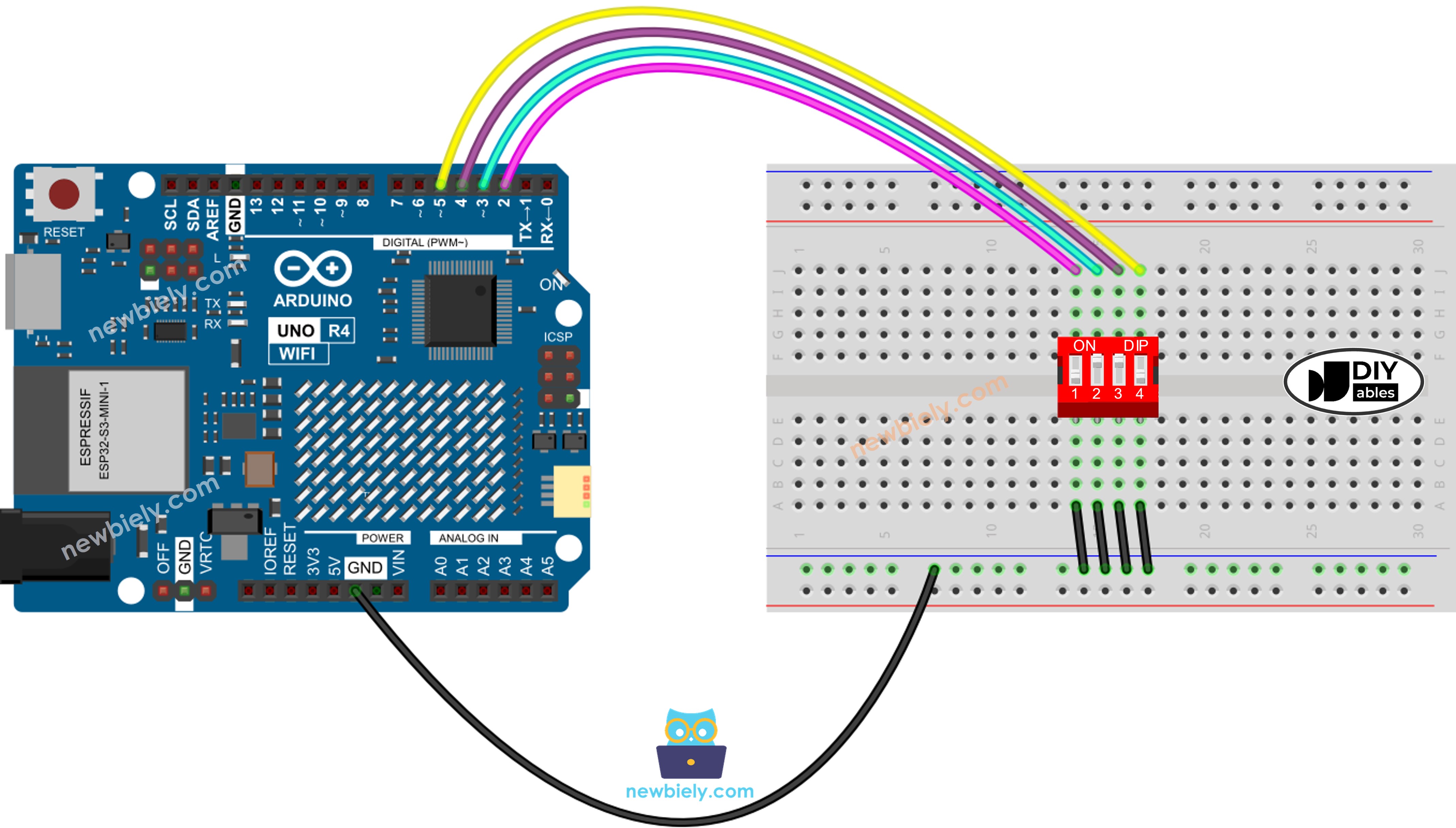
Cette image a été créée avec Fritzing. Cliquez pour agrandir l'image.
Arduino UNO R4 Code - Interrupteur DIP
Nous allons explorer l'utilisation de deux exemples de code :
- Vérifier si chaque interrupteur est allumé ou éteint.
- Convertir ces positions d'interrupteur en un nombre.
Code Arduino UNO R4 - Lecture de l'état ON/OFF de l'interrupteur DIP
Étapes rapides
Suivez ces instructions étape par étape :
- Si c'est votre première utilisation de l'Arduino Uno R4 WiFi/Minima, consultez le tutoriel sur Arduino UNO R4 - Installation du logiciel..
- Reliez les composants selon le schéma fourni.
- Connectez la carte Arduino Uno R4 à votre ordinateur à l'aide d'un câble USB.
- Lancez l'IDE Arduino sur votre ordinateur.
- Sélectionnez la carte Arduino Uno R4 appropriée (par exemple, Arduino Uno R4 WiFi) et le port COM.
- Suivez le schéma de câblage fourni.
- Connectez l'Arduino UNO R4 à votre ordinateur à l'aide d'un câble USB.
- Lancez le logiciel IDE Arduino sur votre ordinateur.
- Choisissez la carte et le port corrects.
- Cliquez sur le bouton Upload dans l'IDE Arduino pour envoyer le code à l'Arduino UNO R4.
- Allumez chaque interrupteur du DIP Switch, un par un.
- Vérifiez les résultats sur le Moniteur Série.
Code Arduino UNO R4 - Encodage des états de l'interrupteur DIP en un nombre
Étapes rapides
Suivez ces instructions étape par étape :
- Si c'est la première fois que vous utilisez l'Arduino Uno R4 WiFi/Minima, reportez-vous au tutoriel sur Arduino UNO R4 - Installation du logiciel..
- Connectez les composants selon le schéma fourni.
- Connectez la carte Arduino Uno R4 à votre ordinateur à l'aide d'un câble USB.
- Lancez l'IDE Arduino sur votre ordinateur.
- Sélectionnez la carte Arduino Uno R4 appropriée (par exemple Arduino Uno R4 WiFi) et le port COM.
- Téléversez le code sur l'Arduino UNO R4.
- Activez chaque interrupteur du DIP switch, un par un.
- Vérifiez le Moniteur série pour voir les résultats, qui apparaîtront comme suit.
Veuillez noter que la valeur change en fonction des positions de chaque interrupteur à glissière. Le tableau ci-dessous montre comment les positions MARCHE/ARRÊT correspondent aux valeurs entières pour un interrupteur DIP à 4 positions :
| Position-1 | Position-2 | Position-3 | Position-4 | Binary Value | Decimal Value |
|---|---|---|---|---|---|
| OFF | OFF | OFF | OFF | 0000 | 0 |
| OFF | OFF | OFF | ON | 0001 | 1 |
| OFF | OFF | ON | OFF | 0010 | 2 |
| OFF | OFF | ON | ON | 0011 | 3 |
| OFF | ON | OFF | OFF | 0100 | 4 |
| OFF | ON | OFF | ON | 0101 | 5 |
| OFF | ON | ON | OFF | 0110 | 6 |
| OFF | ON | ON | ON | 0111 | 7 |
| ON | OFF | OFF | OFF | 1000 | 8 |
| ON | OFF | OFF | ON | 1001 | 9 |
| ON | OFF | ON | OFF | 1010 | 10 |
| ON | OFF | ON | ON | 1011 | 11 |
| ON | ON | OFF | OFF | 1100 | 12 |
| ON | ON | OFF | ON | 1101 | 13 |
| ON | ON | ON | OFF | 1110 | 14 |
| ON | ON | ON | ON | 1111 | 15 |
